|
AU BOIS MON COEUR

Ringrazio Titoune per avermi invitato a tradurre i suoi tutorial.

qui puoi trovare qualche risposta ai tuoi dubbi.
Se l'argomento che ti interessa non è presente, ti prego di segnalarmelo.
Per tradurre questo tutorial ho usato PSP X.
Questo tutorial è una creazione di ©Titoune e non può essere copiato su altri siti nè essere offerto per il download.
Lo stesso vale per la mia traduzione.
Il materiale viene da vari gruppi di condivisione. Il copyright appartiene ai rispettivi autori.
Grazie ai creatori dei tubes che mettono a disposizione il loro lavoro in vari gruppi di condivisione.
Occorrente:
Un tube a scelta.
Il resto del materiale qui
I tubes che ho usato sono di LuzCristina e Graca.
Rispetta il lavoro degli autori, non cambiare il nome del file e non cancellare il watermark.
Filtri
consulta, se necessario, la mia sezione filtri qui
Filters Unlimited 2.0 qui
Graphics Plus - Cross Shadow qui
Alien Skin Xenofex 2.0 - Constellation qui
Ti servirà anche Animation Shop qui

Apri tutto il materiale in PSP, compresi la maschera e il motivo oro "Gold".
1. Imposta il colore di primo piano con #cf0009,
e il colore di sfondo con #2a2a2a.
2. Apri una nuova immagine trasparente 750 x 550 pixels,
e riempila  con il colore di sfondo. con il colore di sfondo.
3. Livelli>Nuovo livello raster.
Riempi  con il colore di primo piano. con il colore di primo piano.
4. Effetti>Plugins>Graphics Plus - Cross Shadow, con i settaggi standard.

5. Livelli>Nuovo livello maschera>Da immagine.
Apri il menu sotto la finestra di origine e vedrai la lista dei files aperti. Tra questi la maschera.
Seleziona la maschera 1250181065_masques, con i seguenti settaggi:

Livelli>Unisci>Unisci gruppo.
Livelli>Duplica.
Cambia la modalità di miscelatura di questo livello in Luce diffusa.
6. Livelli>Nuovo livello raster.
Selezione>Seleziona tutto.
7. Apri il tube del paesaggio - per l'esempio Misted_paisaje94_ByHebe - e vai a Modifica>Copia.
Torna al tuo lavoro e vai a Modifica>Incolla nella selezione.
8. Livelli>Duplica, e rinomina questo livello "animazione 1".
Mantieni selezionato.
9. Apri il tube 3-1.
Duplicalo con la combinazione di tasti maiuscola+D e chiudi l'originale.
Continua sulla copia.
Attiva lo strumento bacchetta magica  , tolleranza 25, , tolleranza 25,
e clicca sulla parte rossa per selezionarla.
Premi sulla tastiera il tasto CANC.
Selezione>Deseleziona.
11. Sempre con la bacchetta magica  , tolleranza 25, , tolleranza 25,
clicca sulle parti nere per selezionarle.
Premi sulla tastiera il tasto CANC.
Selezione>Deseleziona.
Modifica>Copia.
12. Torna al tuo lavoro che ha ancora la selezione attiva.
Livelli>Nuovo livello raster.
Modifica>Incolla nella selezione.
Selezione>Deseleziona.
13. Effetti>Effetti 3D>Sfalsa ombra, con il colore nero.

Ripeti l'Effetto Sfalsa ombra, cambiando verticale e orizzontale con -2.
14. Selezione>Seleziona tutto.
Selezione>Modifica>Contrai - 4 pixels.
Selezione>Inverti.
15. Livelli>Nuovo livello raster.
Passa il colore di primo piano a Motivi e seleziona il motivo Gold.

Riempi  la selezione con questo motivo. la selezione con questo motivo.
Selezione>Inverti.
16. Effetti>Effetti 3D>Sfalsa ombra, con i settaggi precedenti.
Selezione>Deseleziona.
Livelli>Unisci>Unisci giù.
17. Rinomina questo livello "animazione 2", chiudilo e attiva uno degli altri livelli.
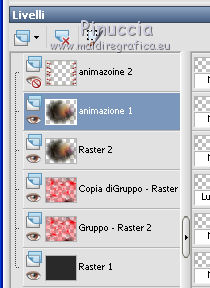
Modifica>Copia Unione.
18. Riapri il livello "animazione 2" e attiva il livello Raster 1.
Selezione>Seleziona tutto.
Immagine>Ritaglia la selezione.
Immagine>Dimensione tela - 800 x 600 pixels.
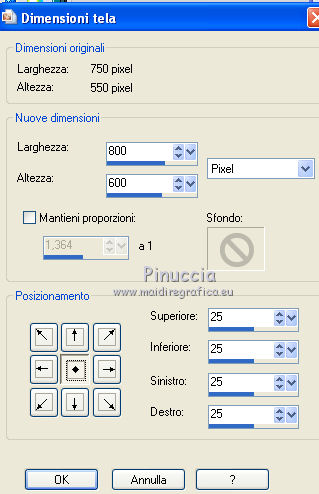
19. Livelli>Nuovo livello raster.
Livelli>Disponi>Porta sotto.
Selezione>Seleziona tutto.
Modifica>Incolla nella selezione.
Selezione>Deseleziona.
20. Regola>Sfocatura>Sfocatura gaussiana - raggio 20.

21. Effetti>Plugins>Filters Unlimited - Distorsion Filters - Cracked con i settaggi standard.
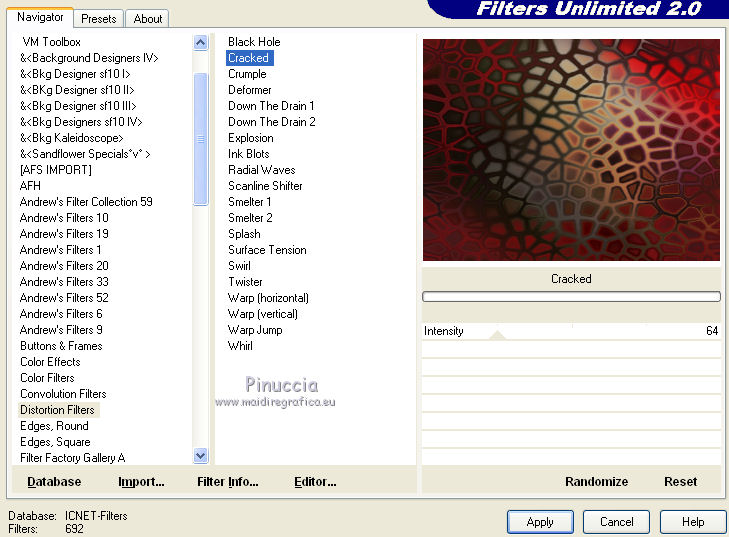
22. Livelli>Nuovo livello raster.
Livelli>Disponi>Porta in alto.
23. Selezione>Seleziona tutto.
Selezione>Modifica>Contrai - 4 pixels.
Selezione>Inverti.
24. Livelli>Nuovo livello raster.
Riempi  con il motivo oro. con il motivo oro.
Selezione>Inverti.
25. Effetti>Effetti 3D>Sfalsa ombra, con i settaggi precedenti.
Selezione>Deseleziona.
26. Apri il tuo tube e vai a Modifica>Copia.
Torna al tuo lavoro e vai a Modifica>Incolla come nuovo livello.
27. Immagine>Ridimensiona, se e quanto necessario.
Regola>Messa a fuoco>Metti a fuoco.
Posiziona  il tube come preferisci. il tube come preferisci.
28. Livelli>Duplica.
Cambia la modalità di miscelatura di questo livello in Luce diffusa.
29. Effetti>Effetti 3D>Sfalsa ombra, con i settaggi precedenti.
30. Apri il file con il testo e vai a Modifica>Copia.
Torna al tuo lavoro e vai a Modifica>Incolla come nuovo livello.
31. Effetti>Effetti di immagine>Scostamento.

32. Effetti>Effetti 3D>Sfalsa ombra, con i settaggi precedenti.
Rinomina questo livello "animazione 3".
33. Firma il tuo lavoro.
34. Animazione.
Attiva il livello "animazione 2".
Effetti>Plugins>Alien Skin Xenofex 2.0 - Constellation.

Attiva il livello "animazione 3".
Ripeti l'Effetto Constellation con gli stessi settaggi.
Modifica>Copia Unione.
Apri Animation Shop e vai a Modifica>Incolla>Incolla come nuova animazione.
35. Torna in PSP.
Modifica>Annulla azione Constellation.
Modifica>Annulla azione Selezione livello.
Modifica>Annulla azione Constellation.
Cambia la modalità di miscelatura del livello "animazione 1" in Filtra,
e rimani posizionato sul livello "animazione 2".
Effetti>Plugins>Alien Skin Xenofex 2.0 - Constellation, con i settaggi precedenti, ma clicca una volta su Random Seed.
Attiva il livello "animazione 3".
Ripeti l'Effetto Constellation con gli stessi settaggi.
Modifica>Copia Unione.
Torna in Animation Shop e vai a Modifica>Incolla>Incolla dopo il fotogramma corrente.
36. Di nuovo in PSP.
Modifica>Annulla azione Constellation.
Modifica>Annulla azione Selezione livello.
Modifica>Annulla azione Constellation.
Cambia la modalità di miscelatura del livello "animazione 1" in Luminanza,
e rimani posizionato sul livello "animazione 2".
Effetti>Plugins>Alien Skin Xenofex 2.0 - Constellation, con i settaggi precedenti, ma clicca una volta su Random Seed.
Attiva il livello "animazione 3".
Ripeti l'Effetto Constellation con gli stessi settaggi.
Modifica>Copia Unione.
In Animation Shop: Modifica>Incolla>Incolla dopo il fotogramma corrente.
35. Modifica>Seleziona tutto.
Animazione>Proprietà fotogramma e imposta la velocità a 35.

Controlla il risultato cliccando su Visualizza  e salva in formato gif. e salva in formato gif.



Se hai problemi o dubbi, o trovi un link non funzionante,
o anche soltanto per un saluto, scrivimi.
27 Marzo 2011
|




 con il colore di sfondo.
con il colore di sfondo.

 , tolleranza 25,
, tolleranza 25,

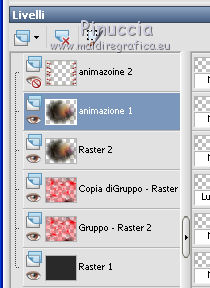
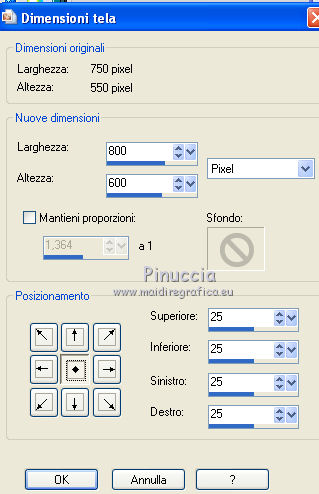

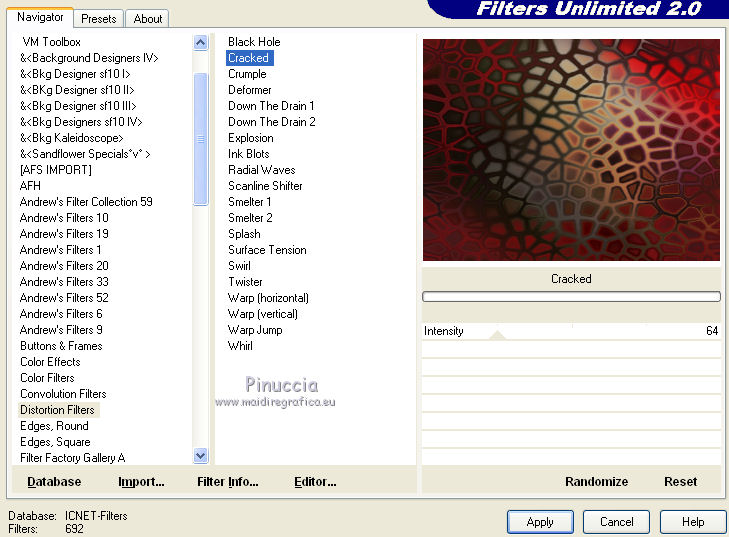
 il tube come preferisci.
il tube come preferisci.


 e salva in formato gif.
e salva in formato gif.



